Personalize protetores de tela no Windows 10 usando opções secretas ocultas
Um dos novos recursos do Windows Vista foi a inclusão de lindos e bonitos protetores de tela. Isso inclui Bubbles, Ribbons, Mystify e Aurora. Todas as versões posteriores do Windows, como Windows 7, Windows 8 e Windows 10, incluem Bubbles, Ribbons e Mystify, embora os protetores de tela Aurora e Windows Energy sejam omitidos. Nem todo usuário sabe que esses protetores de tela têm muitas opções secretas ocultas para personalizar sua aparência e comportamento. Hoje, veremos como personalizar esses protetores de tela no Windows 10.
Propaganda
Os protetores de tela não são apenas para diversão. Você também pode proteger o seu PC com senha com um protetor de tela para que seja solicitada uma senha depois que o protetor de tela parar. O Windows 10 inclui Bubbles, Ribbons e Mystify, mas quando você clica no botão "Configurações ...", uma caixa de mensagem aparece com um texto dizendo que a proteção de tela não tem opções que você possa definir:
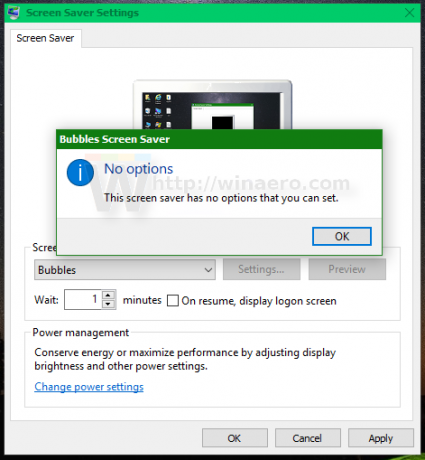 Dica: Veja Todas as maneiras de acessar as opções de proteção de tela no Windows 10.
Dica: Veja Todas as maneiras de acessar as opções de proteção de tela no Windows 10.
Isso não é verdade. Todas as opções secretas podem ser ajustadas usando o Editor do Registro ou uma ferramenta especial. Vamos ver os dois caminhos.
- Personalize protetores de tela no Windows 10 usando o Registro
- Personalize protetores de tela no Windows 10 usando Screensavers Tweaker
Personalize protetores de tela no Windows 10 usando o Registro
Para cada proteção de tela, há um conjunto de parâmetros que você pode criar no Registro para alterar seu comportamento.
Personalize a proteção de tela Bubbles no Windows 10

Abrir Editor de registro e vá para a seguinte chave do Registro:
HKEY_CURRENT_USER \ SOFTWARE \ Microsoft \ Windows \ CurrentVersion \ Screensavers \ Bubbles
Ver como pular para a chave de registro desejada com um clique.
Aqui, você pode criar os seguintes valores DWORD de 32 bits. Observação: se você estiver executando o Windows 10 de 64 bits, você ainda precisa criar valores DWORD de 32 bits.
ShowShadows
Habilita ou desabilita sombras para as bolhas. Valores:
1 - ativar sombras.
0 - desabilitar sombras.
MaterialGlass
Faça as bolhas transparentes ou opacas.
1 - mostra bolhas transparentes.
0 - mostra bolhas opacas.
ShowBubbles
Torna o fundo das bolhas transparente ou preto. Se o fundo for transparente, as bolhas flutuarão sobre o conteúdo da tela.
1 - fundo transparente.
0 - fundo preto.
Aviso! Para alguns adaptadores de vídeo e drivers, o plano de fundo da proteção de tela Bubbles é sempre preto no Windows 10. Não há solução para esse problema.
TurbulenceNumOctaves
Altera o número de oitavas de turbulência.
Valor mínimo: 1.
Valor máximo: 255.
TurbulenceSpeed
Altera a velocidade da turbulência.
Valor mínimo: 0.
Valor máximo: 10.
TurbulenceForce
Habilita ou desabilita a força de turbulência.
1 - habilitar turbulência.
0 - desabilita turbulência.
Raio
Muda o tamanho das bolhas.
Valor mínimo do raio: 1090000000.
Valor máximo do raio: 1130000000.
SphereDensity
Afeta a quantidade de bolhas que aparecerão na tela.
Valor mínimo (menos bolhas): 1000000000.
Valor máximo (mais bolhas): 2100000000.
AllScreensSame
Este parâmetro se aplica a configurações de vários monitores. Quando definido como 1, todos os monitores usarão as mesmas configurações para o protetor de tela. Quando definido como 0, é possível configurar o protetor de tela por tela.
SpanMultiMon
1 - o protetor de tela mostrará bolhas se movendo entre vários monitores.
0 - mostra o protetor de tela em cada tela separadamente.
Personalize a proteção de tela do Ribbons no Windows 10
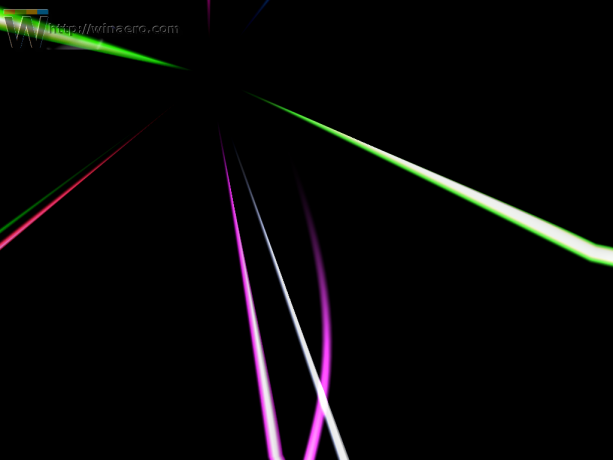 Abrir Editor de registro e vá para a seguinte chave do Registro:
Abrir Editor de registro e vá para a seguinte chave do Registro:
HKEY_CURRENT_USER \ SOFTWARE \ Microsoft \ Windows \ CurrentVersion \ Screensavers \ Ribbons
Os seguintes valores DWORD de 32 bits estão disponíveis para esta proteção de tela:
RibbonWidth
Define a largura da fita.
Valor mínimo (fitas finas): 1000000000.
Valor máximo (fitas grossas): 1080000000.
NumRibbons
Define o número de fitas visíveis na tela.
Valor mínimo: 1.
Valor máximo: 100.
Borrão
Habilita ou desabilita o efeito de desfoque para as fitas.
1 - habilitar desfoque.
0 - desativa o desfoque.
AllScreensSame
Este parâmetro se aplica a configurações de vários monitores. Quando definido como 1, todos os monitores usarão as mesmas configurações para o protetor de tela. Quando definido como 0, é possível configurar o protetor de tela por tela.
SpanMultiMon
1 - o protetor de tela mostrará fitas se movendo entre vários monitores.
0 - mostra o protetor de tela em cada tela separadamente.
Personalize a proteção de tela Mystify no Windows 10
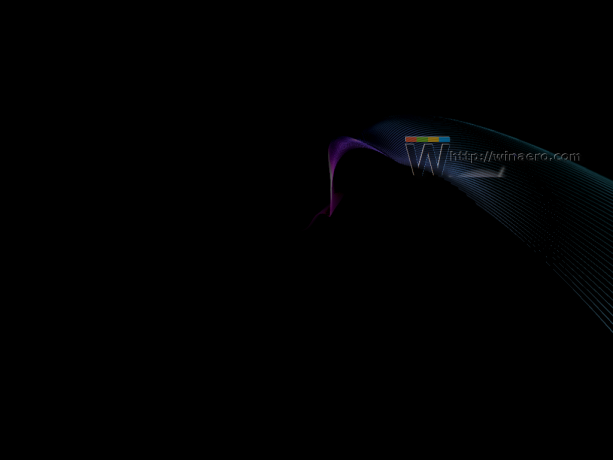
Abrir Editor de registro e vá para a seguinte chave do Registro:
HKEY_CURRENT_USER \ SOFTWARE \ Microsoft \ Windows \ CurrentVersion \ Screensavers \ Mystify
Os seguintes valores DWORD de 32 bits estão disponíveis para esta proteção de tela:
Espessura da linha
Define a largura da linha.
Valor mínimo (fitas finas): 1000000000.
Valor máximo (fitas grossas): 1080000000.
NumLines
Define o número de linhas visíveis na tela.
Valor mínimo: 1.
Valor máximo: 100.
Borrão
Ativa ou desativa o efeito de desfoque para linhas.
1 - habilitar desfoque.
0 - desativa o desfoque.
AllScreensSame
Este parâmetro se aplica a configurações de vários monitores. Quando definido como 1, todos os monitores usarão as mesmas configurações para o protetor de tela. Quando definido como 0, é possível configurar o protetor de tela por tela.
SpanMultiMon
1 - o protetor de tela mostrará fitas se movendo entre vários monitores.
0 - mostra o protetor de tela em cada tela separadamente.
Personalize protetores de tela no Windows 10 usando Screensavers Tweaker
Algum tempo atrás, eu codifiquei uma ferramenta simples que permite a você brincar com parâmetros ocultos secretos de protetores de tela usando uma GUI útil. É chamado Ajustador de protetor de tela.
Screensavers Tweaker é um aplicativo portátil e gratuito que não requer instalação. Ele está disponível para Windows Vista, Windows 7, Windows 8 e Windows 10, para as versões de 32 e 64 bits. Use a versão do Windows 8 no Windows 10. Funciona sem problemas.
Esta é a aparência do aplicativo:
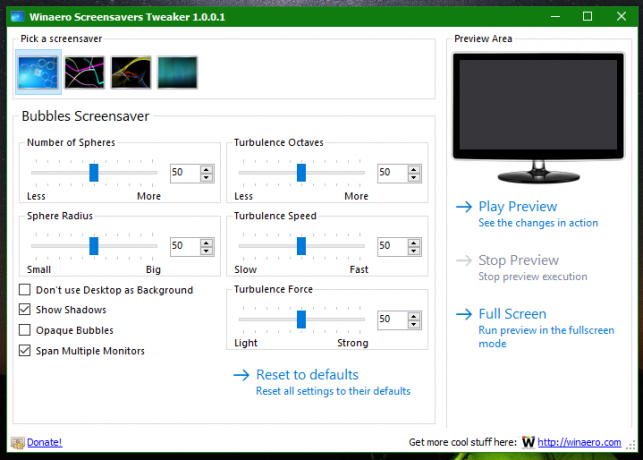 E aqui está o protetor de tela Bubbles personalizado:
E aqui está o protetor de tela Bubbles personalizado: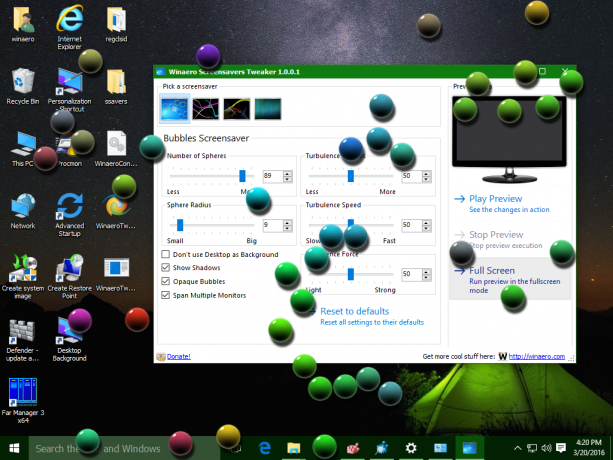
Você pode obter o Tweaker de protetor de tela aqui:
Baixar Screensavers Tweaker
Nos comentários, gostaria de saber se você deseja ver essas opções de ajuste do protetor de tela em meu Winaero Tweaker aplicativo.

